- Webブラウザーに関して言えば、Firefoxは市場で最も人気のあるブラウザーの1つです。
- 次のような問題 Webページがブラウザの速度を低下させています が表示される可能性があります。本日は、それを修正する方法を紹介します。
- 私たちの素晴らしいものに目を光らせてください ソフトウェアハブ より便利なガイドや記事をご覧ください。
- 優れたWebブラウザを使用することは重要です。Webブラウザの詳細については、必ず当社のWebブラウザにアクセスしてください。 ブラウザハブ.
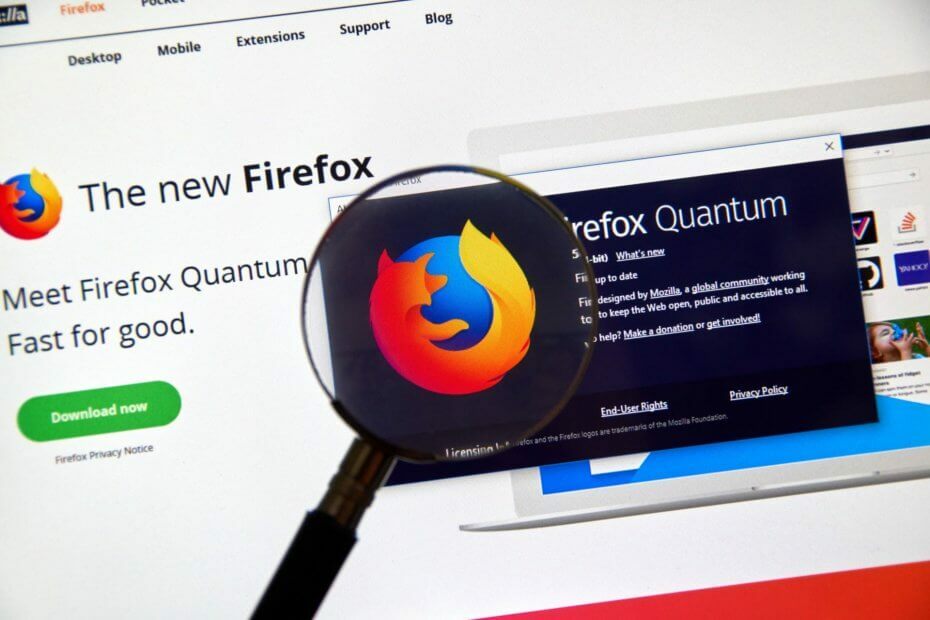
- 簡単な移行:Operaアシスタントを使用して、ブックマークやパスワードなどの既存のデータを転送します。
- リソース使用量の最適化:RAMメモリは他のブラウザよりも効率的に使用されます
- プライバシーの強化:無料で無制限のVPN統合
- 広告なし:組み込みの広告ブロッカーはページの読み込みを高速化し、データマイニングから保護します
- ゲームにやさしい:OperaGXはゲーム用の最初で最高のブラウザです
- Operaをダウンロード
Firefoxは優れたブラウザですが、多くのユーザーが次のメッセージを受け取ったと報告しています。 Webページがブラウザの速度を低下させています。
このメッセージはブラウザの速度を低下させたり、応答しなくなったりするため、修正することが重要です。
今日の記事では、問題を解決するための最良の方法を紹介しますので、読み続けてください。
簡単なヒント:
あなたが取得し続ける場合 Webページがブラウザの速度を低下させています メッセージ、多分あなたはに切り替えることを検討する必要があります オペラ. このWebブラウザーはリソースを軽くし、複数のタブを簡単に処理できます。
タブと言えば、Operaには開いているタブを検索する機能があり、必要なタブを簡単に見つけてワークスペースに整理することができます。
Operaのスピードダイヤル、無料VPN、インスタント検索、およびその他の既存の機能により、これまでになく高速にWebを閲覧できます。
Cookieと広告の追跡を停止し、ブラウジング体験をより楽しくするのに役立つ組み込みのアドブロッカーもあります。
追加機能としては、ポップアウトプレーヤー、Instagram統合、組み込みのFacebookメッセンジャー、お気に入りのテーマや壁紙でパーソナライズする機能があります。

オペラ
この素晴らしいブラウザでウェブページの読み込みを遅らせることなく、ウェブをより速く閲覧できます。 今すぐお得な情報を入手してください!
ウェブサイトを訪問
どうすれば修正できますか?Webページがブラウザエラーの速度を低下させていますか?
1. 追跡保護が有効になっていることを確認してください
- クリック メニュー ボタンをクリックして選択します オプション.

- に移動 プライバシーとセキュリティ 左側のペインで。
- 右側のペインで[ 厳格 または 標準.
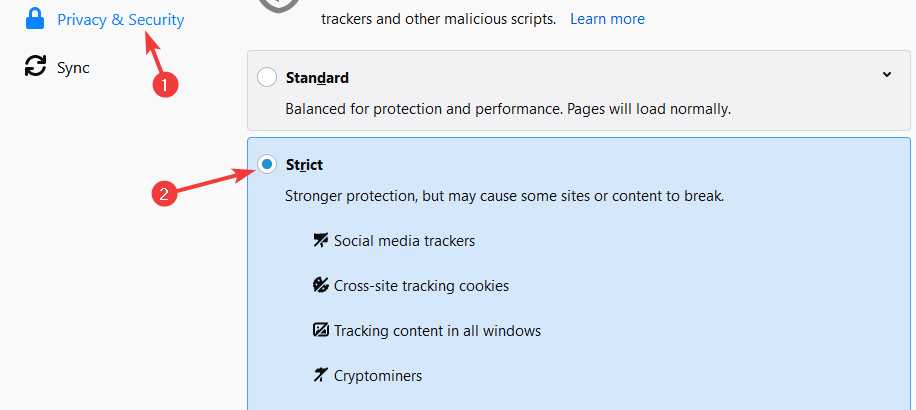
注意:追跡スクリプトが特定のページの速度を低下させたために問題が発生したと報告したユーザーはほとんどいませんでしたが、厳密モードに切り替えた後、問題は解決しました。
2. 非表示のFirefox設定を変更する
- に移動 について:config ページ。
- 検索する ipc.processHangMonitor そして dom.ipc.reportProcessHangs 値。
- 次に、それらをに設定します 誤り.
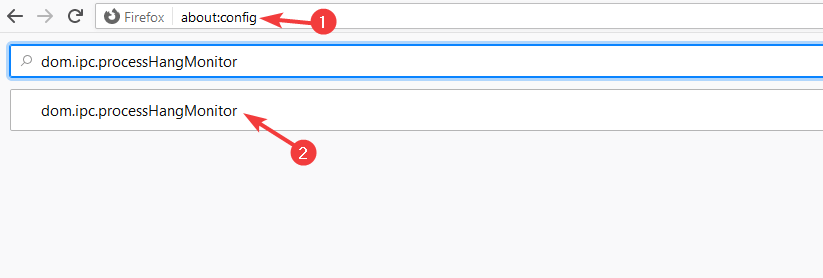
3. Firefoxを更新する
- クリック メニュー ボタン。
- 選択した ヘルプ>トラブルシューティング情報.
- クリック Firefoxを更新する.
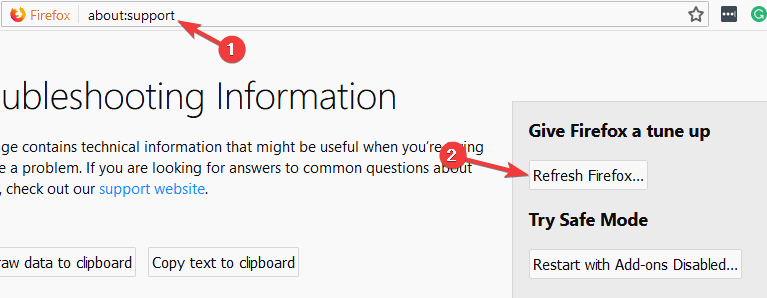
- クリック Firefoxを更新する 確認するために。
Webページがブラウザの速度を低下させています メッセージはさまざまな理由で表示される可能性がありますが、当社のソリューションの1つを使用してその問題を解決したことを願っています。
 まだ問題がありますか?このツールでそれらを修正します:
まだ問題がありますか?このツールでそれらを修正します:
- このPC修復ツールをダウンロードする TrustPilot.comで素晴らしいと評価されました (ダウンロードはこのページから始まります)。
- クリック スキャン開始 PCの問題を引き起こしている可能性のあるWindowsの問題を見つけるため。
- クリック 全て直す 特許技術の問題を修正する (読者限定割引)。
Restoroはによってダウンロードされました 0 今月の読者。
よくある質問
右上隅のメニューアイコンをクリックして、[オプション]を選択します。 [プライバシーとセキュリティ]セクションに移動し、[Cookieとサイトデータのデータを消去]セクションをクリックします。
ChromeはFirefoxに欠けている特定の機能を提供するので、その点で優れている可能性があります。 一方、FirefoxはChromeよりもプライバシーを重視しています。
拡張機能は通常Firefoxの速度を低下させませんが、リソースを大量に消費する拡張機能が複数ある場合は、速度が低下する可能性があります。
Firefoxを高速化するには、不要なアドオンをすべて無効にし、他のすべての不要なタブとアプリケーションがバックグラウンドで実行されないようにしてください。
右上隅のメニューアイコンをクリックして、 オプション. に移動します プライバシーとセキュリティ セクションをクリックしてクリックします クリアデータ [Cookieとサイトデータ]セクション。
ChromeはFirefoxに欠けている特定の機能を提供するので、その点で優れている可能性があります。 一方、FirefoxはChromeよりもプライバシーを重視しています。
拡張機能は通常Firefoxの速度を低下させませんが、リソースを大量に消費する拡張機能が複数ある場合は、速度が低下する可能性があります。
Firefoxを高速化するには、不要なアドオンをすべて無効にし、他のすべての不要なタブとアプリケーションがバックグラウンドで実行されないようにしてください。


